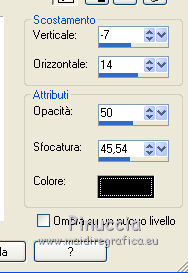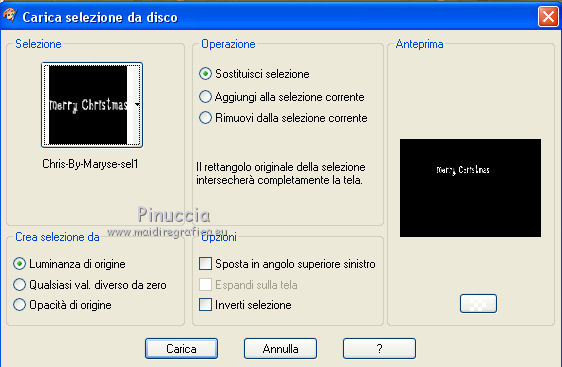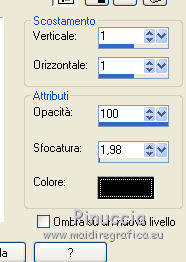|
CHRISTMAS BY MARYSE

Ringrazio Azalee per avermi invitato a tradurre i suoi tutorial.

qui puoi trovare qualche risposta ai tuoi dubbi.
Se l'argomento che ti interessa non è presente, ti prego di segnalarmelo.
Questo tutorial è stato realizzato con CorelX7.
E' una creazione personale di Azalee ed è proibito copiarlo o distribuirlo in rete.
L'autrice chiede che siano rispettate le sue condizioni di non utilizzare il materiale di questo tutorial per crearne altri.
Le maschere e i tubes non devono essere usati in altri tutorial senza il suo permesso.
Per tradurre il tutorial ho usato Corel X, ma può essere eseguito anche con le altre versioni di PSP.
Dalla versione X4, il comando Immagine>Rifletti è stato sostituito con Immagine>Capovolgi in orizzontale,
e il comando Immagine>Capovolgi con Immagine>Capovolgi in verticale.
Nelle versioni X5 e X6, le funzioni sono state migliorate rendendo disponibile il menu Oggetti.
Dalla versione X7 sono tornati i Comandi Immagine>Rifletti e Immagine>Capovolgi, ma con nuove differenze.
Vedi la scheda sull'argomento qui
le vostre versioni qui

Occorrente:
Materiale qui
Tutto il materiale è di Azalee.
Filtri:
consulta, se necessario, la mia sezione filtri qui
Filters Unlimited 2.0 qui
Neology - Blend Mosaic qui
Simple - Centre Tile qui
Toadies - What are you qui
Mura's Seamless - Tiling with Shrink qui
I filtri Neology, Simple, Toadies e Mura's Seamless si possono usare da soli o importati in Filters Unlimited
(come fare vedi qui)
Se un filtro fornito appare con questa icona  deve necessariamente essere importato in Filters Unlimited. deve necessariamente essere importato in Filters Unlimited.

non esitare a cambiare modalità di miscelatura e opacità secondo i colori utilizzati.
Nelle ultime versioni di PSP non c'è il gradiente di primo piano/sfondo (Corel_06_029)
Trovi i gradienti delle versioni precedenti qui
Metti la selezione Chris-by-Maryse-sel1 nella cartella Selezioni.
Apri la maschera Masque-189-Azalee in PSP e minimizzala con il resto del materiale.
1. Apri una nuova immagine trasparente 900 x 600 pixels (Raster 1).
Imposta il colore di primo piano con #a4131c.
e il colore di sfondo con #58934f.
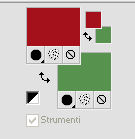
Passa il colore di primo piano a Gradiente di primo piano/sfondo, stile Lineare.
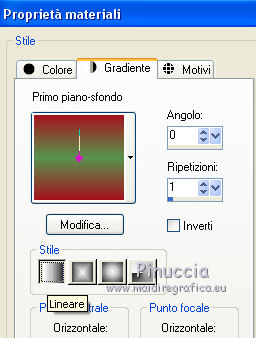
Riempi  l'immagine trasparente con il colore di sfondo #58934f. l'immagine trasparente con il colore di sfondo #58934f.
2. Effetti>Plugins>Filters Unlimited 2.0 - Paper Textures - Canvas,Fine.
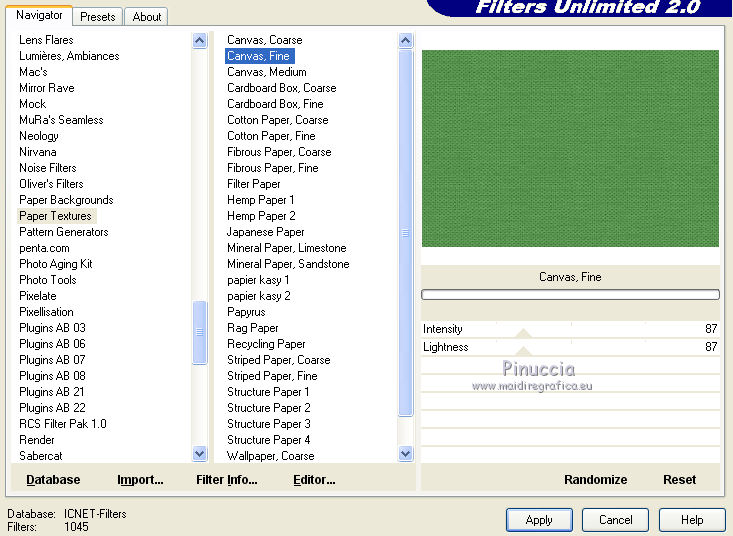
3. Livelli>Duplica (copia di Raster 1).
Effetti>Plugins>Filters Unlimited 2.0 - Neology - Blend Mosaic.
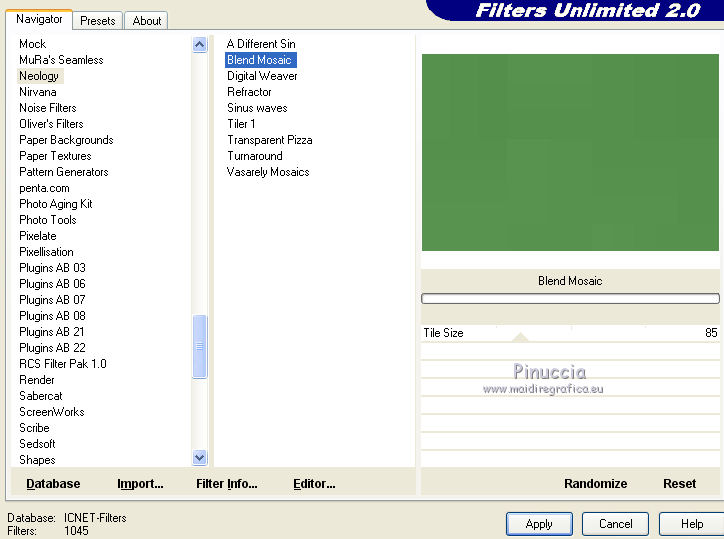
Immagine>Ridimensiona, al 75%, tutti i livelli non selezionato.
Effetti>Effetti di bordo>Aumenta.
4. Livelli>Duplica (copia di copia di Raster 1).
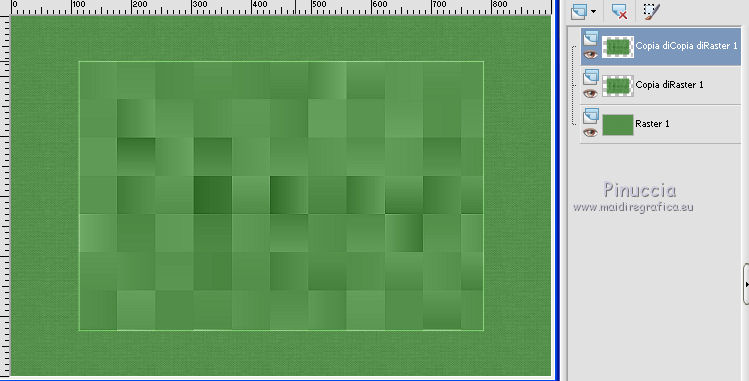
Effetti>Plugins>Mura's Seamless - Tiling with Shrink.
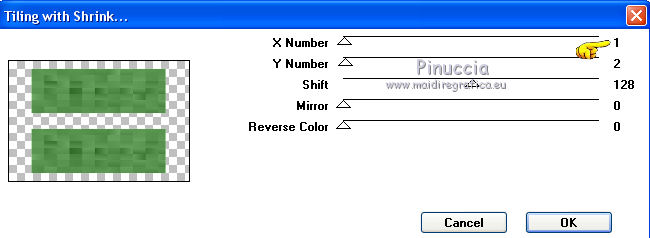
5. Effetti>Effetti geometrici>Inclina.

6. Effetti>Effetti di immagine>Scostamento.
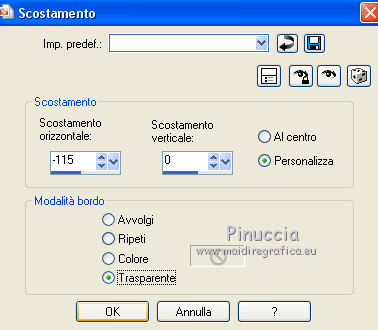
7. Livelli>Duplica (copia di copia di copia di Raster 1.
Immagine>Rifletti (con X17/X18 Immagine>Rifletti>Rifletti orizzontalmente).
Livelli>Unisci>Unisci giù (copia di copia di Raster 1.
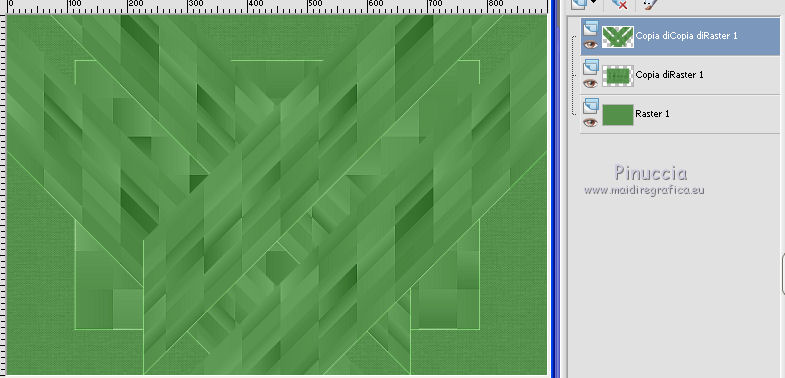
8. Livelli>Duplica (copia di copia di copia di Raster 1).
Attiva il livello sottostante (copia di copia di Raster 1).
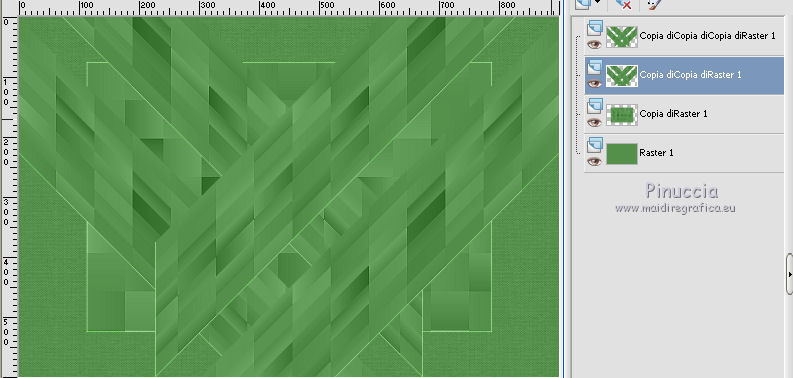
Effetti>Effetti 3D>Sfalsa ombra, colore nero #000000.

Abbassa l'opacità di questo livello al 65%.
Livelli>Disponi>Sposta giù.
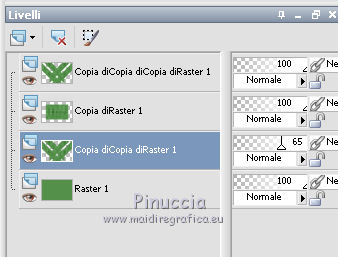
9. Attiva il livello superiore (copia di copia di copia di Raster 1).
Effetti>Effetti geometrici>Cerchio.

10. Immagine>Ridimensiona, al 55%, tutti i livelli non selezionato.
Immagine>Capovolgi (con X17/X18 Immagine>Rifletti>Rifletti verticalmente).
Effetti>Effetti di immagine>Scostamento.
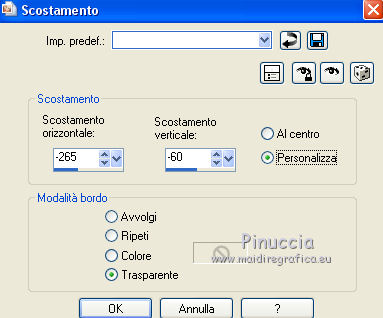
Effetti>Effetti 3D>Sfalsa ombra, con i settaggi precedenti ancora in memoria.

11. Livelli>Duplica (copia di copia di copia di copia di Raster 1).
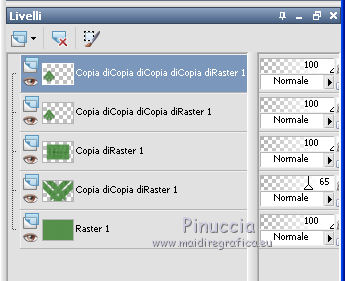
Immagine>Ridimensiona, al 75%, tutti i livelli non selezionato.
Effetti>Effetti di immagine>Scostamento.
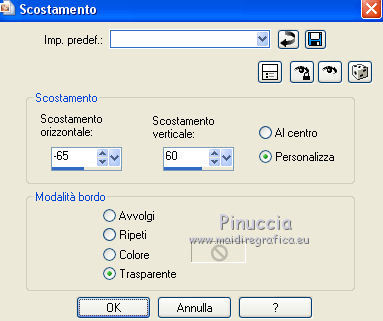
Regola>Messa a fuoco>Metti a fuoco.
12. Livelli>Duplica (copia di copia 2 di copia 2 di Raster 1).
Immagine>Ridimensiona, al 75%, tutti i livelli non selezionato.
Effetti>Effetti di immagine>Scostamento, con i settaggi precedenti.
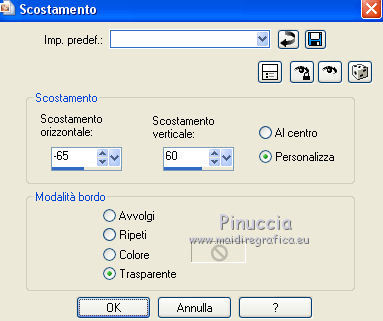
Regola>Messa a fuoco>Metti a fuoco.
13. Livelli>Duplica (copia 2 di copia 2 di copia 2 di Raster 1).
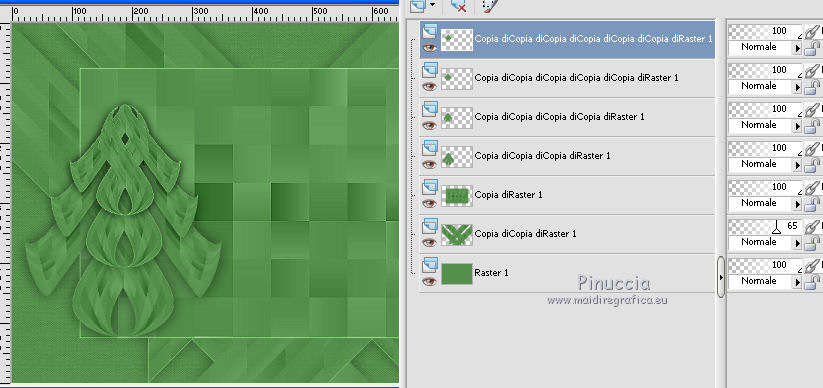
Effetti>Effetti di immagine>Scostamento.
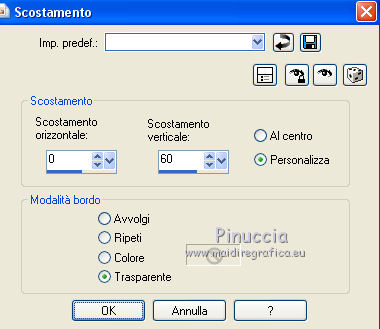
Livelli>Unisci>Unisci giù 3 volte (copia di copia di copia di Raster 1).
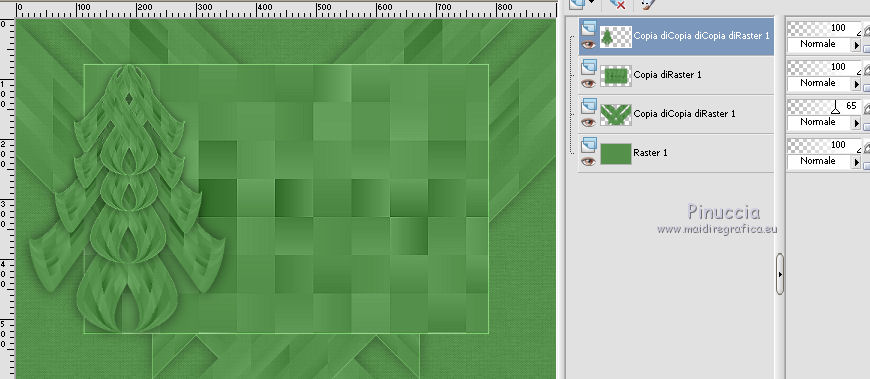
13. Immagine>Ridimensiona, al 75%, tutti i livelli non selezionato.
Effetti>Effetti di immagine>Scostamento.
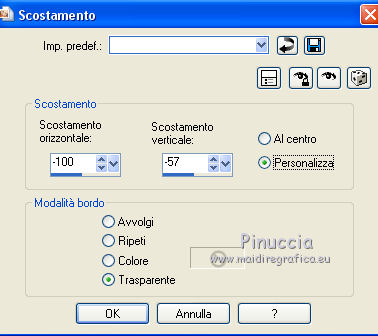
Regola>Messa a fuoco>Metti a fuoco.
14. Attiva il livello sottostante (copia di Raster 1).
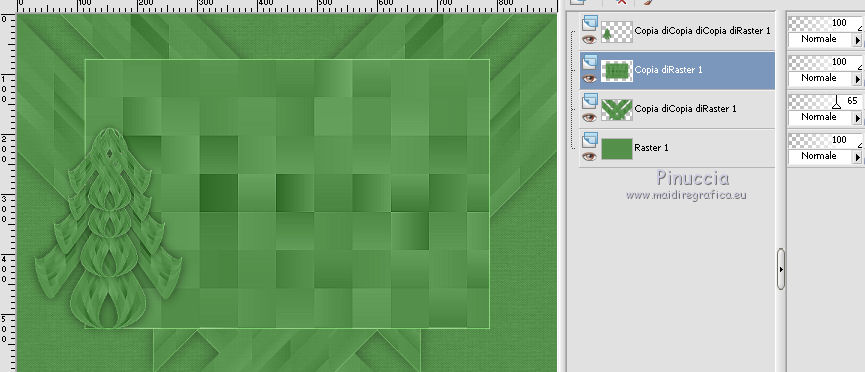
Livelli>Duplica (copia di copia di Raster 1).
Attiva lo strumento Bacchetta magica  , sfumatura e tolleranza 0, , sfumatura e tolleranza 0,

e clicca nella parte trasparente per selezionarla.
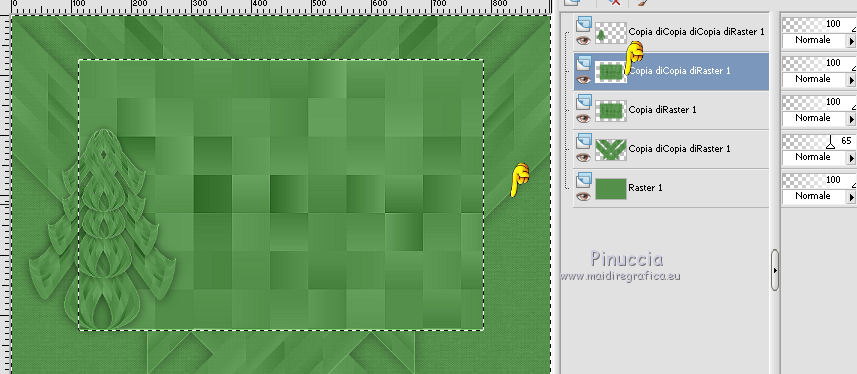
Selezione>Inverti.
Selezione>Modifica>Seleziona bordature selezione.

15. Riempi  la selezione con il gradiente. la selezione con il gradiente.
16. Regola>Aggiungi/Rimuovi disturbo>Aggiungi disturbo.

Selezione>Deseleziona.
Effetti>Plugins>Filters Unlimited 2.0 - Toadies - What are you.
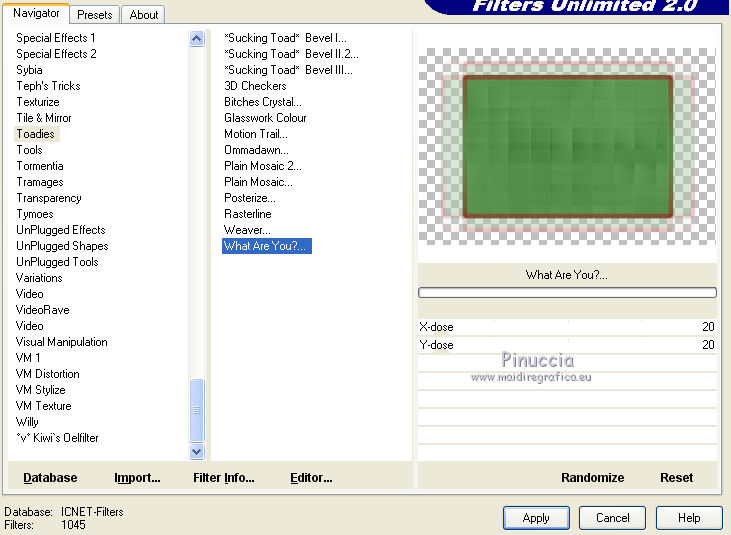
Effetti>Effetti 3D>Sfalsa ombra, colore nero #000000.

Livelli>Disponi>Sposta giù.
17. Attiva il livello soprastante (copia di Raster 1).
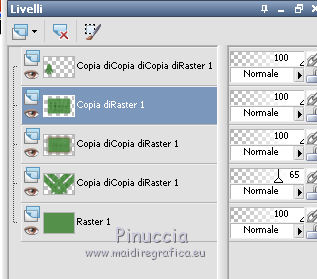
Immagine>Ridimensiona, al 75%, tutti i livelli non selezionato.
Attiva lo strumento Bacchetta magica  , sfumatura e tolleranza 0, , sfumatura e tolleranza 0,
e clicca nella parte trasparente per selezionarla.
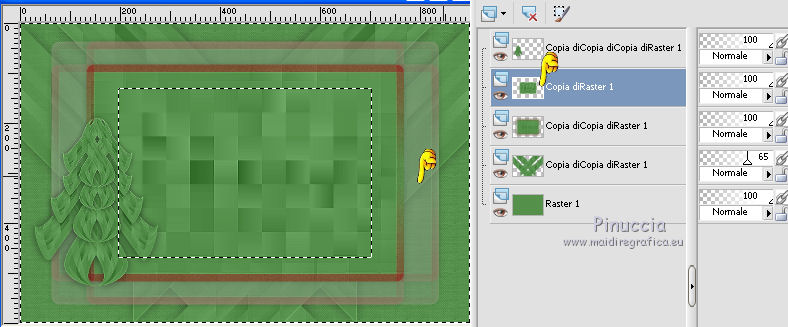
Selezione>Inverti.
Selezione>Modifica>Seleziona bordature selezione.

18. Livelli>Nuovo livello raster (Raster 2).
Imposta il colore di primo piano con #d4c578.
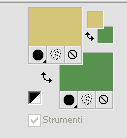
Riempi  la selezione con il nuovo colore di primo piano. la selezione con il nuovo colore di primo piano.
Regola>Aggiungi/Rimuovi disturbo>Aggiungi disturbo, con i settaggi precedenti.
Selezione>Deseleziona.
19. Livelli>Duplica (copia di Raster 2).
Effetti>Effetti 3D>Sfalsa ombra, con i settaggi precedenti.

Effetti>Effetti di immagine>Motivo unico, con i settaggi standard.

Abbassa l'opacità di questo livello al 65%.
Livelli>Disponi>Sposta giù - 3 volte.
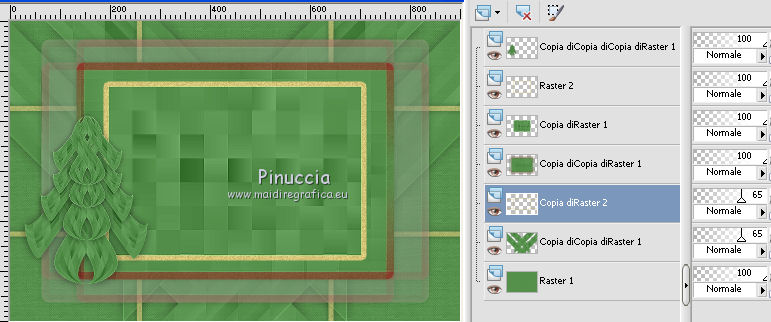
20. Attiva il livello copia di Raster 1 (il terzo dall'alto).
Attiva lo strumento Bacchetta magica  , sfumatura e tolleranza 0, , sfumatura e tolleranza 0,
e clicca nella parte trasparente per selezionarla.
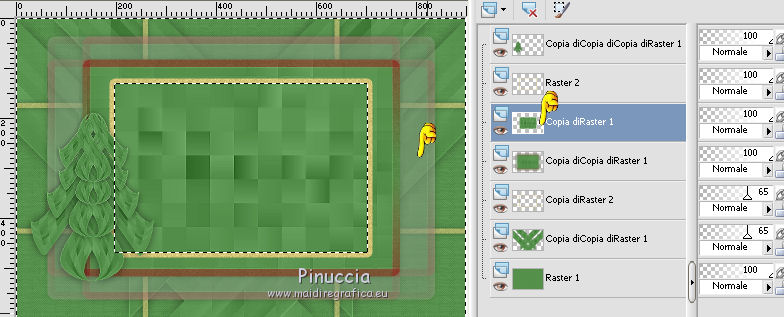
Selezione>Inverti.
Livelli>Nuovo livello raster (Raster 3).
Apri il tube pays-380-Azalee, e vai a Modifica>Copia.
Torna al tuo lavoro e vai a Modifica>Incolla nella selezione.
Abbassa l'opacità di questo livello all'80%.
Selezione>Deseleziona.
Livelli>Unisci>Unisci giù (copia di Raster 1).

Regola>Messa a fuoco>Accentua messa a fuoco.
Attiva il livello soprastante (Raster 2).
Livelli>Unisci>Unisci giù (copia di Raster 1).
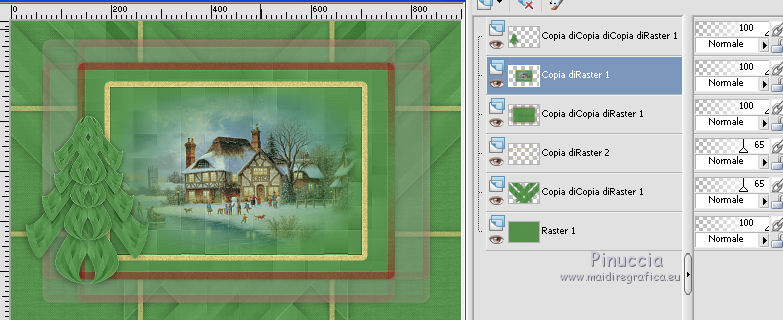
Effetti>Effetti 3D>Sfalsa ombra, con i settaggi precedenti.

21. Livelli>Nuovo livello raster (Raster 2).
Imposta il colore di primo piano con #f8f6f8.
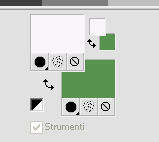
Riempi  il livello con questo colore. il livello con questo colore.
Livelli>Nuovo livello maschera>Da immagine.
Apri il menu sotto la finestra di origine e vedrai la lista dei files aperti.
Seleziona la maschera Masque-189-Azalee, con i seguenti settaggi.

Livelli>Unisci>Unisci gruppo.
Regola>Messa a fuoco>Metti a fuoco.
Cambia la modalità di miscelatura di questo livello in Sovrapponi,
e abbassa l'opacità al 50%.
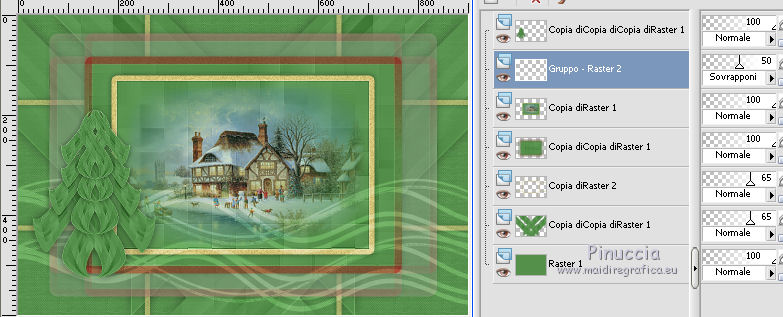
Livelli>Disponi>Sposta giù.
22. Attiva il livello superiore (Copia di copia di copia di Raster 1).
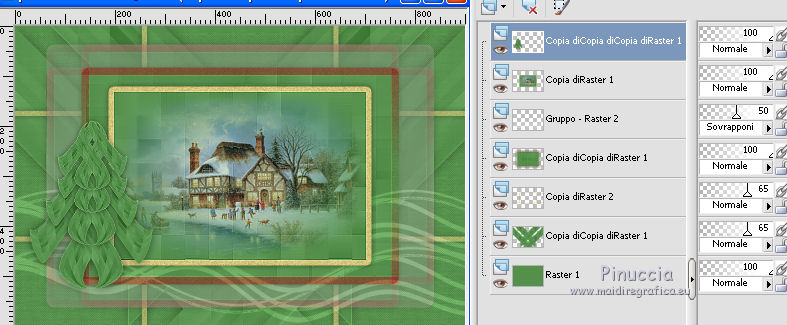
Apri il tube Christmas-deco-12-Azalee, e vai a Modifica>Copia.
Torna al tuo lavoro e vai a Modifica>Incolla come nuovo livello (Raster 2).
Immagine>Ridimensiona, al 60%, tutti i livelli non selezionato.
Effetti>Effetti di immagine>Scostamento.
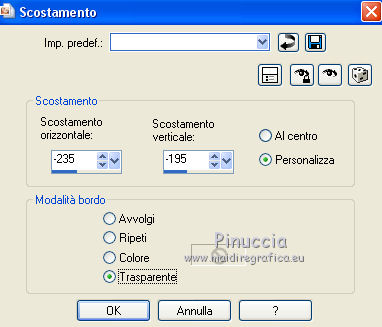
Effetti>Effetti 3D>Sfalsa ombra, colore nero #000000.

Regola>Messa a fuoco>Metti a fuoco.
23. A questo punto dovresti avere questo:
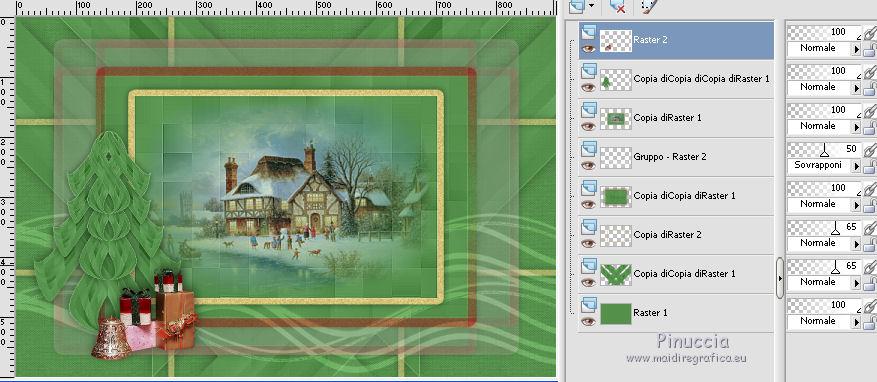
24. Immagine>Aggiungi bordatura, 1 pixel, simmetriche, colore #a4131c.
Immagine>Aggiungi bordatura, 5 pixels, simmetriche, colore #f8f6f8.
Immagine>Aggiungi bordatura, 1 pixel, simmetriche, colore #a4131c.
Immagine>Aggiungi bordatura, 15 pixels, smimetriche, colore #f8f6f8.
Immagine>Aggiungi bordatura, 1 pixel, simmetriche, colore #a4131c.
25. Selezione>Seleziona tutto.
Immagine>Aggiungi bordatura, 25 pixels, simmetriche, colore #f8f6f8.
Selezione>Inverti.
Effetti>Plugins>Filters Unlimited 2.0 - Simple - Centre Tile.
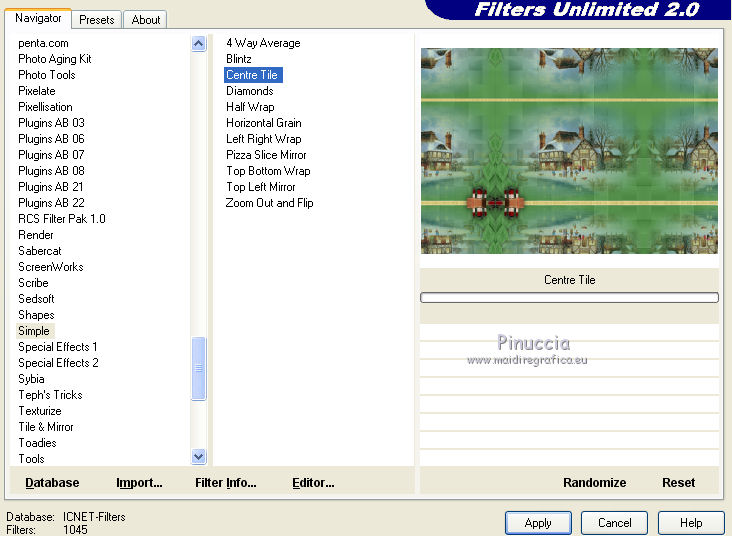
Regola>Sfocatura>Sfocatura gaussiana - raggio 30.

Effetti>Effetti di bordo>Aumenta di più.
Selezione>Inverti.
Effetti>Effetti 3D>Sfalsa ombra, colore nero #000000.
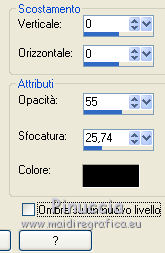
Selezione>Deseleziona.
26. Apri il tube Enfant-85-Azalee, e vai a Modifica>Copia.
Torna al tuo lavoro e vai a Modifica>Incolla come nuovo livello (Raster 2).
Immagine>Ridimensiona, all'80%, tutti i livelli non selezionato.
Spostalo  vicino al bordo destro. vicino al bordo destro.

Regola>Messa a fuoco>Metti a fuoco.
Effetti>Effetti 3D>Sfalsa ombra, colore nero #000000.
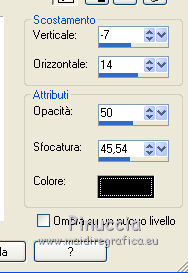
27. Immagine>Aggiungi bordatura, 1 pixel, simmetriche, colore #a4131c.
28. Modifica>Copia.
Livelli>Nuovo livello raster (raster 1).
Selezione>Carica/Salva selezione>Carica selezione da disco.
Cerca e carica la selezione Chris-By-Maryse-sel1.
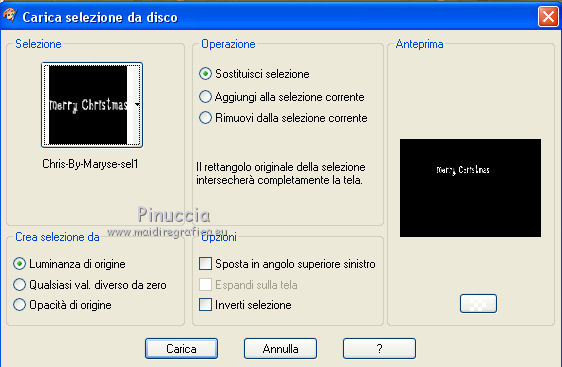
Modifica>Incolla nella selezione.
Effetti>Effetti 3D>Sfalsa ombra, colore nero #000000.
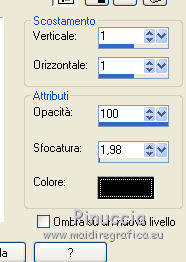
Selezione>Deseleziona.
29. Apri il tube navidad adornos christmas (1) e vai a Modifica>Copia.
Torna al tuo lavoro e vai a Modifica>Incolla come nuovo livello (Raster 2).
Immagine>Ridimensiona, al 65%, tutti i livelli non selezionato.
Spostalo  in alto a sinistra (vedi il mio esempio). in alto a sinistra (vedi il mio esempio).
Regola>Messa a fuoco>Metti a fuoco.
30. Firma il tuo lavoro su un nuovo livello.
31. Livelli>Unisci>Unisci tutto.
Ridimensiona, se vuoi, e salva in formato jpg.
I tubes di questa versione sono di Azalée, Mkm e Katjoes

le vostre versioni qui

13 Novembre 2015
|





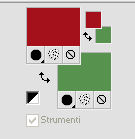
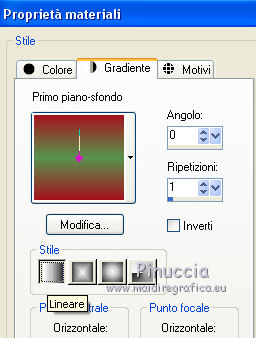
 l'immagine trasparente con il colore di sfondo #58934f.
l'immagine trasparente con il colore di sfondo #58934f.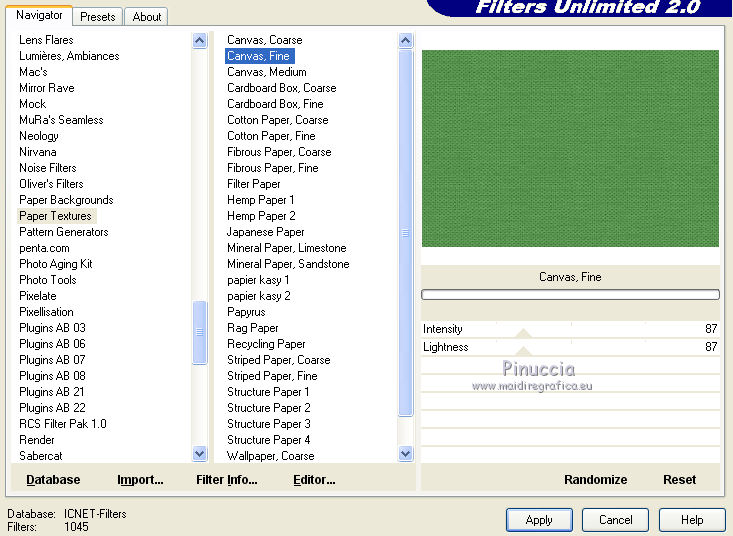
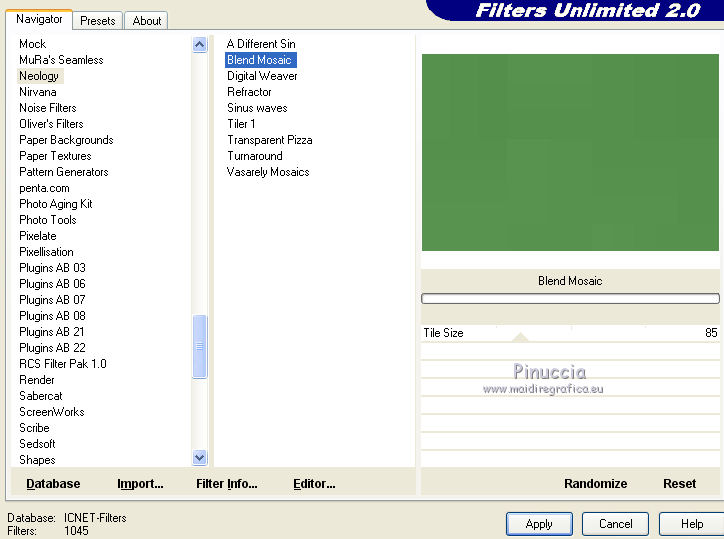
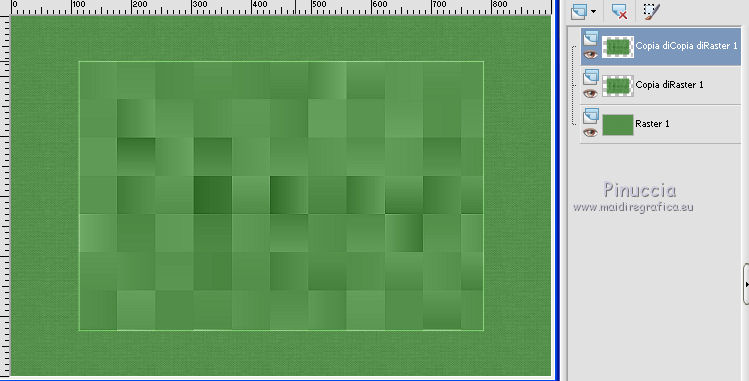
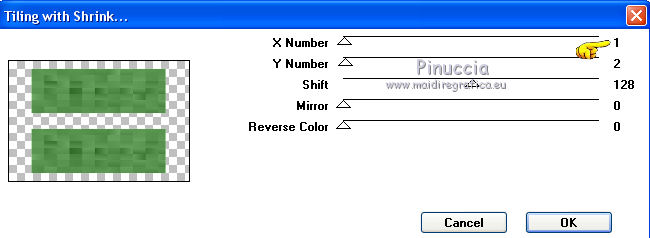

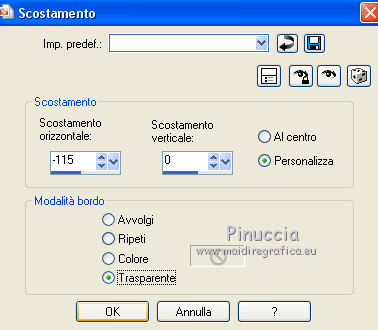
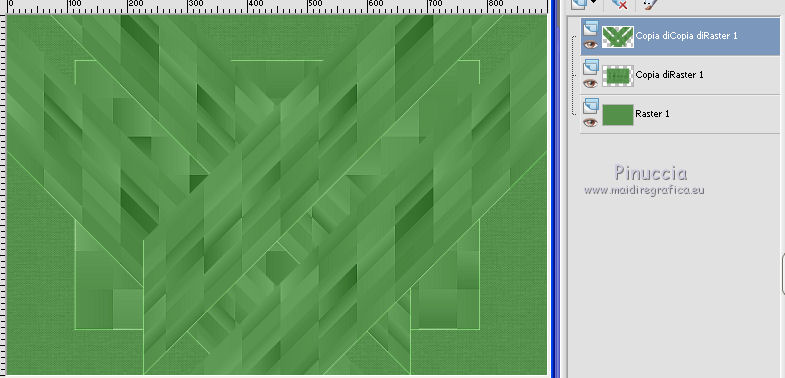
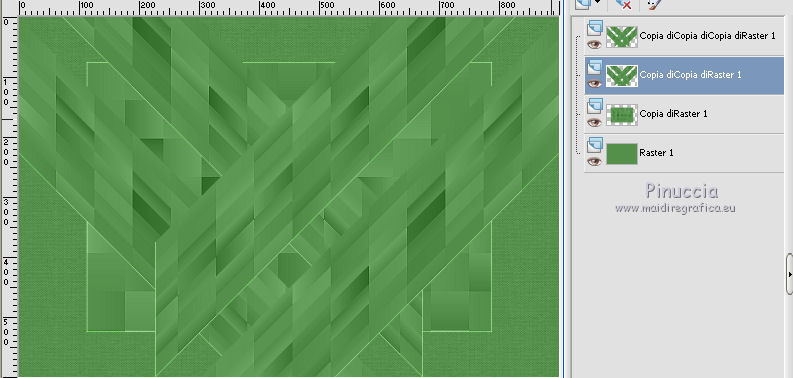

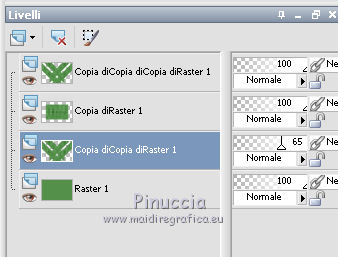

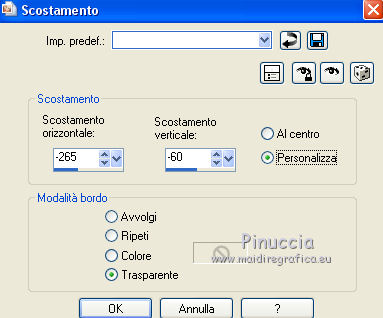
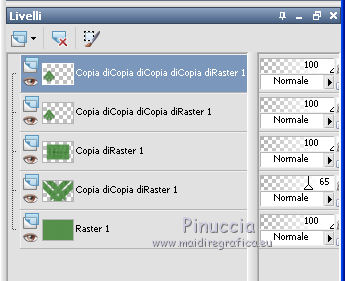
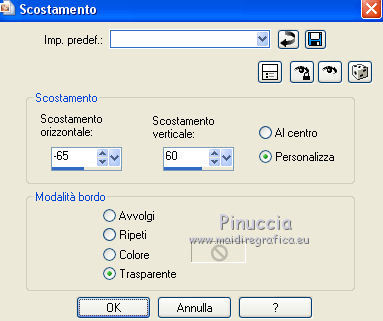
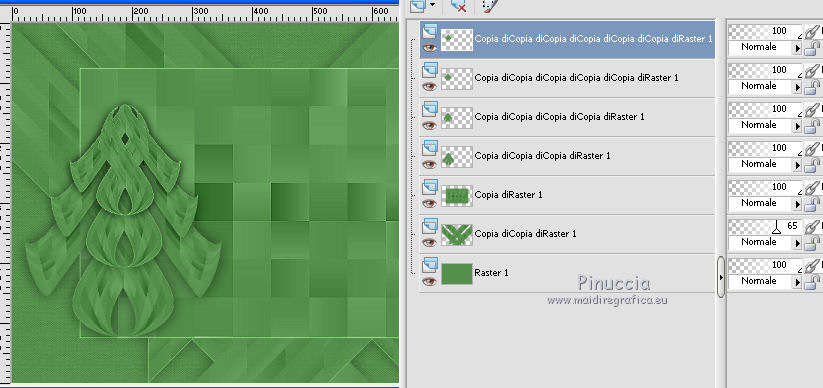
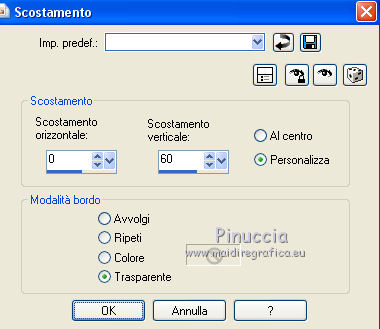
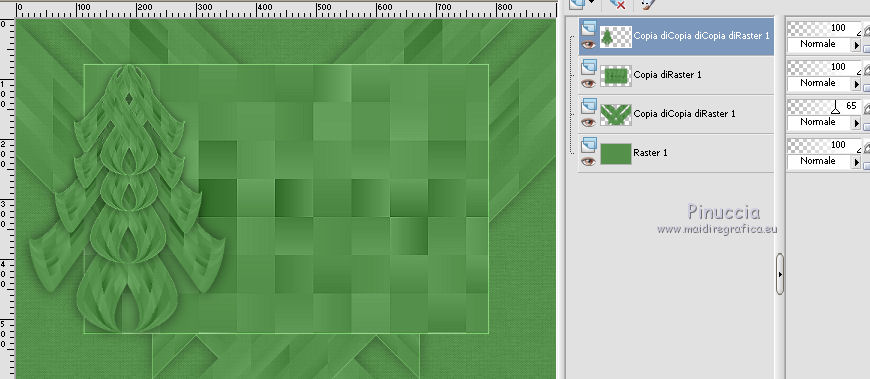
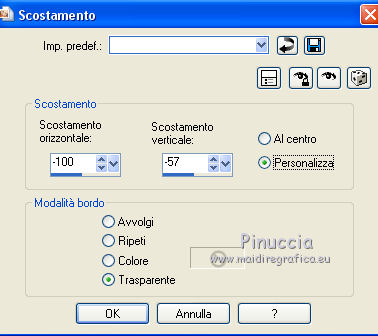
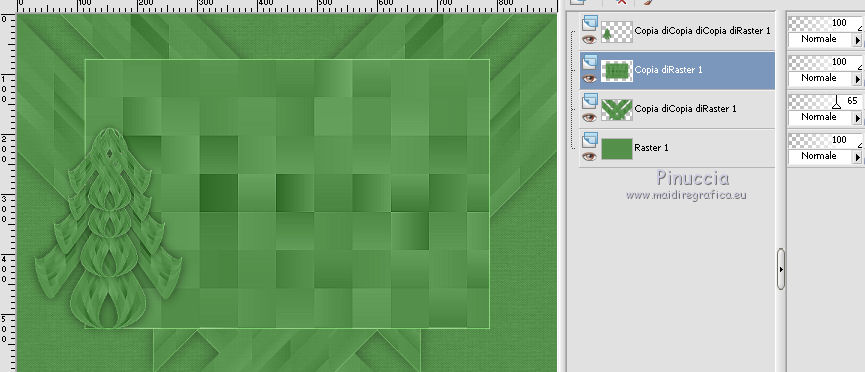
 , sfumatura e tolleranza 0,
, sfumatura e tolleranza 0,
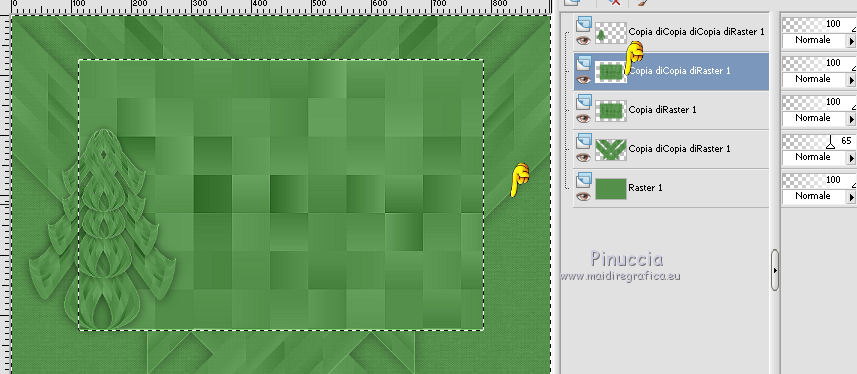


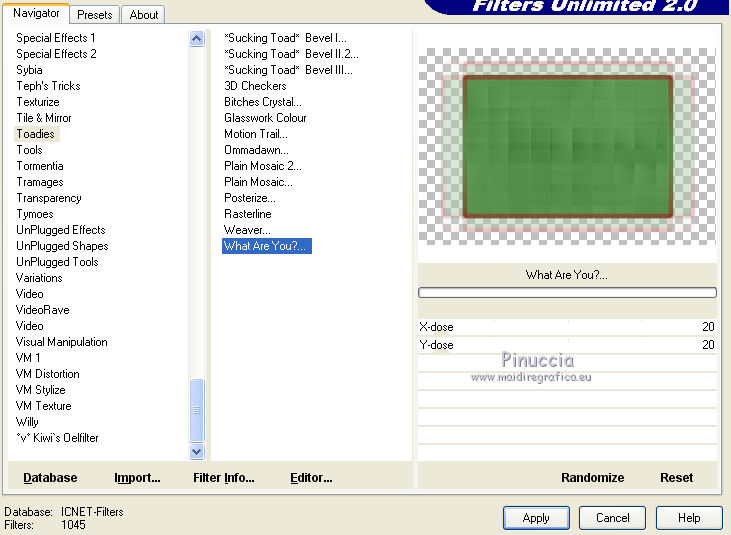

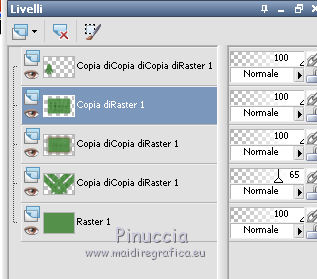
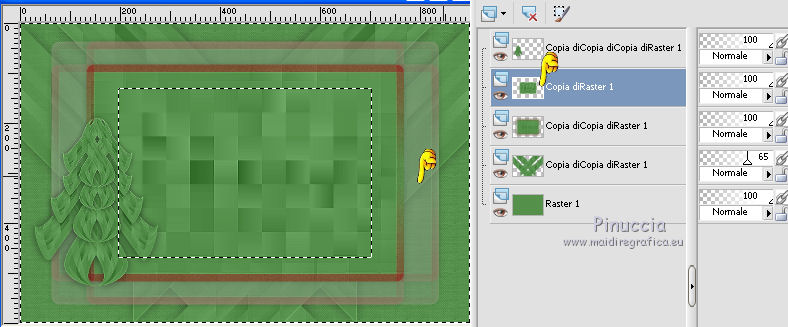

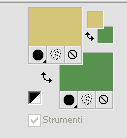

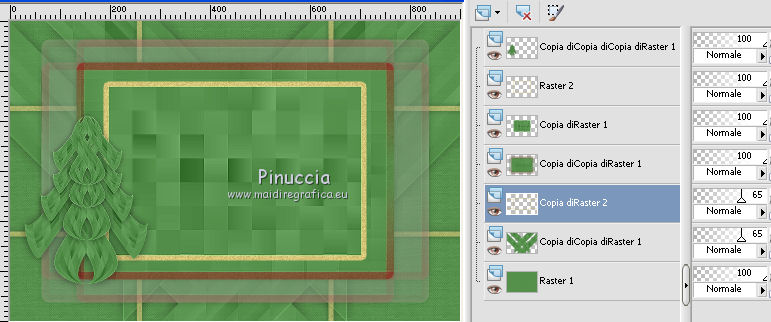
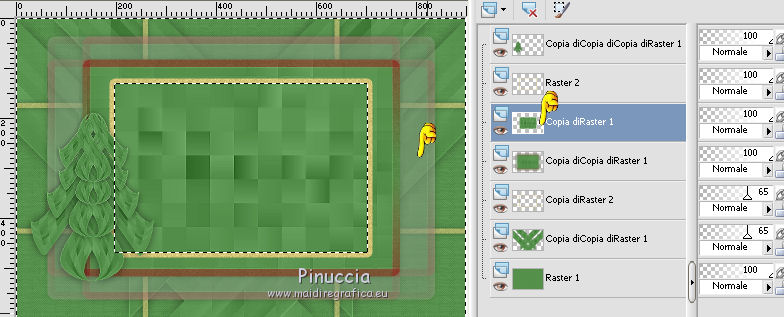

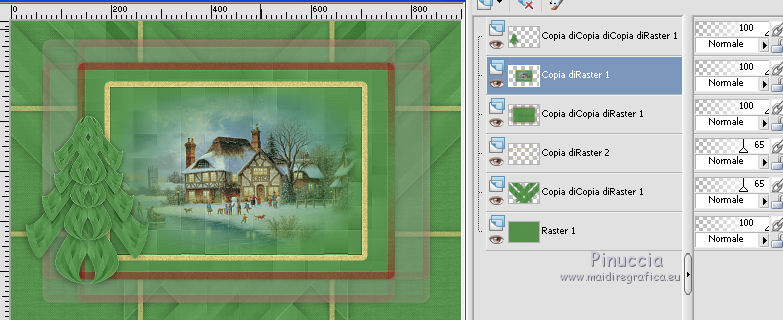
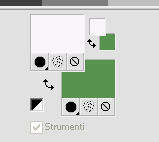

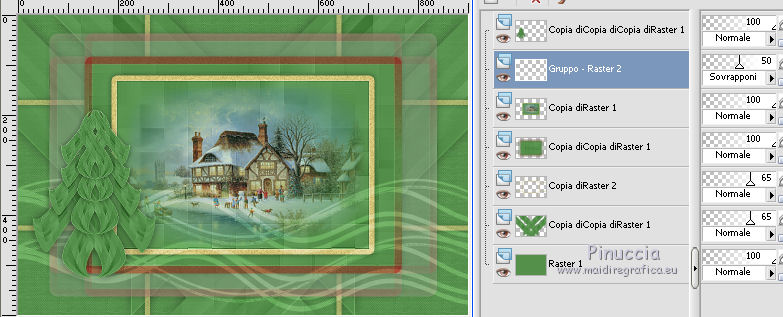
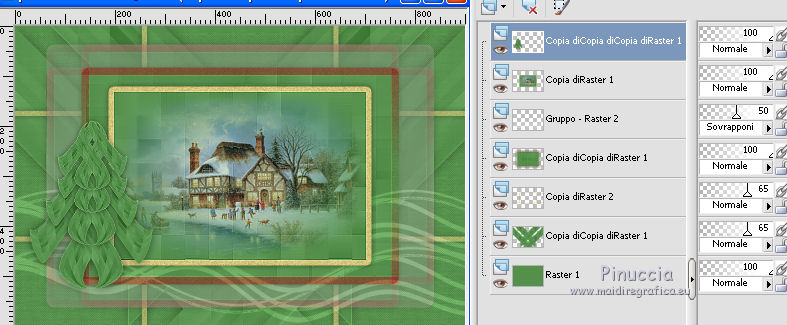
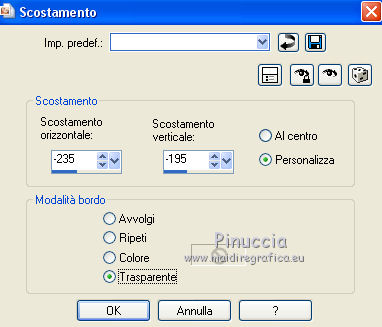

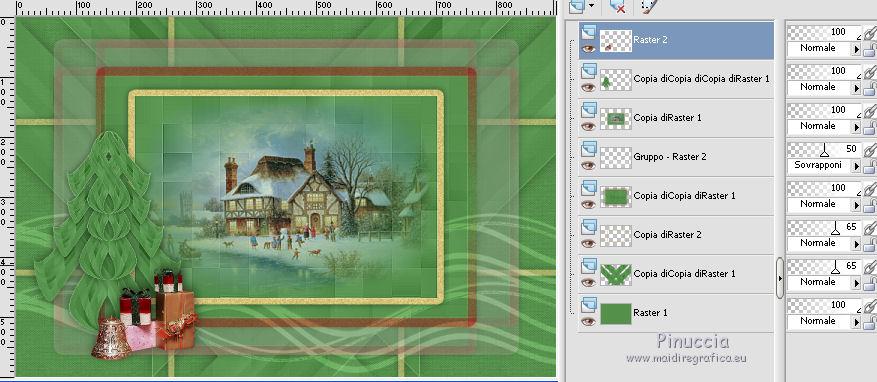
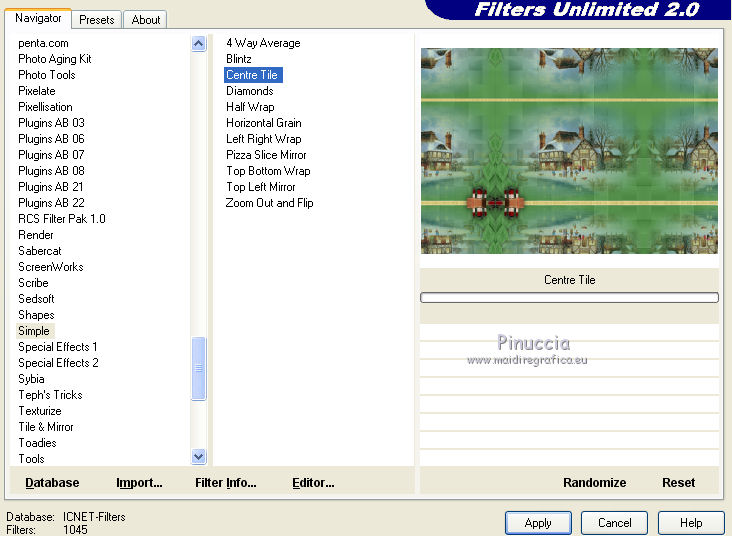

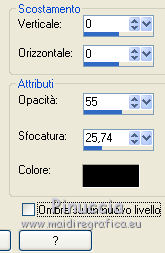
 vicino al bordo destro.
vicino al bordo destro.